Zimbra Collaboration Suite je softvér s otvoreným zdrojovým kódom, ktorý obsahuje server Zimbra LDAP, MTA (Mail Transfer Agent) a poštový server Zimbra. Poskytuje tiež webový administračný panel, ktorý možno použiť na správu domény a účtov. Softvér na spoluprácu Zimbra môže bežať na rôznych platformách OS vrátane Red Hat, Ubuntu, CentOS atď. V predchádzajúcom príspevku sme vysvetlili inštaláciu Zimbra Collaboration v Ubuntu. V dnešnom príspevku si vysvetlíme, ako nainštalovať Zimbra Collaboration Suite na systém CentOS 8.
Predpoklady
Na inštaláciu a spustenie servera Zimbra Collaboration by ste mali mať:
- Systém CentOS 8
- Koreňové privilégiá
- Záznam A & MX pre váš server
- Miesto na disku 30 GB (minimálne)
- RAM 8 GB (minimálne)
- CPU / procesor 2.0 GHz (minimálne)
Nastavili sme systém CentOS 8 s nasledujúcimi špecifikáciami:
- Suita pre spoluprácu Zimbra: 8.8.Uvoľnenie 15 GA
- Doména: test.org
- Názov hostiteľa servera: mail.test.org
- IP: 192.168.72.130
Kroky na inštaláciu balíka Zimbra Collaboration Suite na serveri CentOS
Krok 1: Nainštalujte si závislosti
Najskôr si budete musieť do systému CentOS nainštalovať niektoré závislosti. Ak to chcete urobiť, otvorte terminál a vykonajte nasledujúci príkaz:
$ sudo yum install -y libidn gmp nptl nmap sysstat libaio libstdc++Krok 2: Zakážte nežiaduce služby
Nežiaduce služby budete musieť deaktivovať, aby neboli v rozpore s inštaláciou sady na spoluprácu Zimbra. Tu zakážeme SELinux, firewall a postfix.
Za účelom zakázať SELinux, najskôr vykonajte nasledujúci príkaz v Termináli a skontrolujte, či je v režime „Vynútenie“.
$ getenforceAk sa na výstupe zobrazuje „Enforcing“, zmeňte režim SELinux na „Permissive“. Vykonajte nasledujúci príkaz:
$ sudo setenforce 0Teraz znova spustite nasledujúci príkaz a overte, či bol režim zmenený na „Permisívny“:
$ getenforceZa účelom vypnúť firewall, vykonajte nasledujúce príkazy:
$ sudo systemctl zastaviť firewalld$ sudo systemctl vypnúť bránu firewall
To zakázať Postfix, spustite nasledujúce príkazy:
$ sudo systemctl stop postfix$ sudo systemctl zakázať postfix
Krok 3: Nakonfigurujte názov hostiteľa a súbor hostiteľov
Otvor / etc / hostname pomocou nasledujúceho príkazu:
$ sudo nano / etc / hostnamePotom do súboru pridajte FQDN nasledovne:
poštou.test.orgUistite sa, že ste vymenili poštou.test.org s vašim FQDN. Teraz uložiť a zavrieť /etc / hostname spis.
Teraz otvorte / etc / hostitelia súbor nasledovne:
$ sudo nano / etc / hostsPridajte do súboru nasledujúcu položku:
192.168.72.130 pošty.test.org mailTeraz uložiť a zavrieť /atď / hostitelia spis.
Krok 4: Overte záznamy A a MX
Teraz overte konfigurácie DNS pre váš poštový server. Môžete to urobiť pomocou nižšie uvedeného príkazu v Termináli:
$ dig -t MX test.orgZ výstupu nižšie vidíme, že záznamy MX a A pre náš poštový server boli správne nakonfigurované.
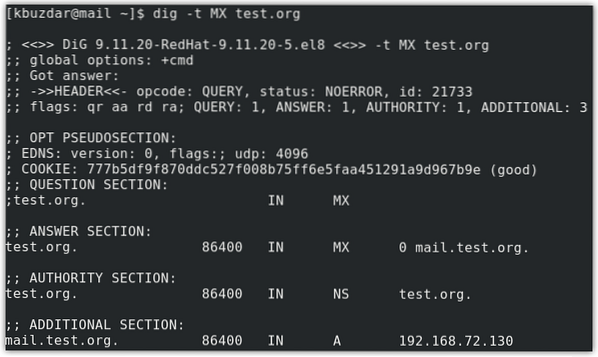
Krok 5: Nainštalujte si sadu Zimbra Collaboration Suite
Teraz v tomto kroku stiahneme a nainštalujeme sadu spolupráce Zimbra.
1. Ak chcete prevziať Zimbra kolaboratívny balík, vykonajte v termináli nasledujúci príkaz:
$ wget súbory https: //.zimbra.sk / na stiahnutie / 8.8.15_GA / zcs-8.8.15_GA_3953.RHEL8_64.20200629025823.tgz2. Stiahnutý súbor Zimbra bude v priečinku .tgz formát archívu. Ak chcete extrahovať archívny súbor, použite nasledujúci príkaz:
$ tar -zxvf zcs-8.8.15_GA_3953.RHEL8_64.20200629025823.tgz3. Jeden je extrahovaný; Prejdite do extrahovaného adresára pomocou nasledujúceho príkazu:
$ cd zcs-8.8.15_GA_3953.RHEL8_64.20200629025823 /4. V rozbalenom adresári uvidíte inštalačný súbor. Inštaláciu Zimbra CS spustíte spustením inštalačného programu nasledujúcim spôsobom:
$ sudo ./Inštalácia.šPo vykonaní vyššie uvedeného príkazu sa spustí inštalácia Zimbry.
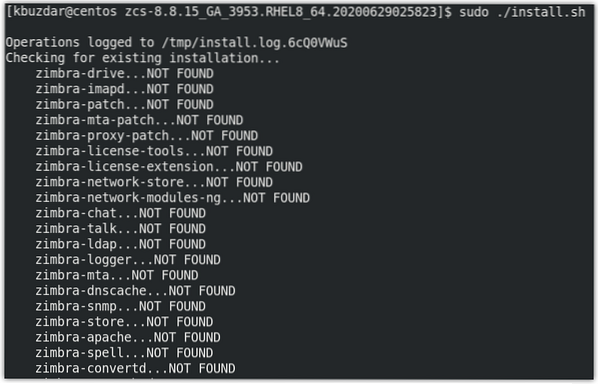
5. Po vykonaní niekoľkých kontrol vás inštalačný program požiada, aby ste prijali podmienky licenčnej zmluvy na softvér. Stlačením klávesu „y“ prijmete dohodu.
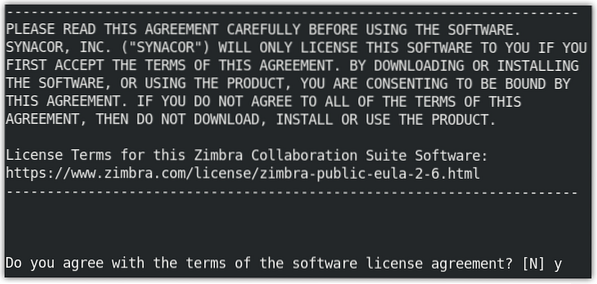
6. Teraz stlačte „y“, keď sa zobrazí výzva na použitie úložiska balíkov Zimbry.
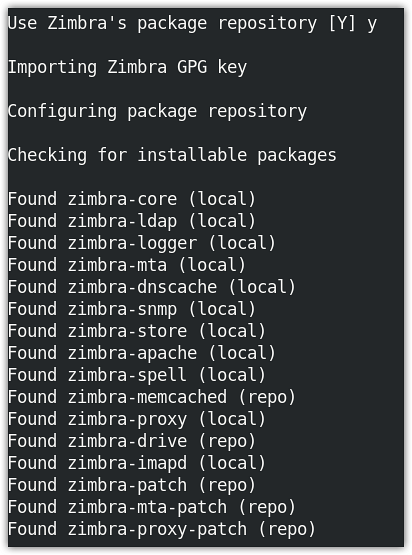
7. Teraz vyberte balíčky, ktoré chcete nainštalovať, stlačením r. Stlačte r pre všetky balíky s výnimkou zimbra-imapd ktorá je k dispozícii iba v beta verzii. Po výbere balíkov systém skontroluje potrebný priestor na inštaláciu. Ak overí požadovaný priestor, začne inštalovať vybrané balíčky; v opačnom prípade zastaví inštaláciu.

8. Keď sa zobrazí nasledujúca výzva, stlačte r.

Teraz začne inštalovať vybrané balíčky.
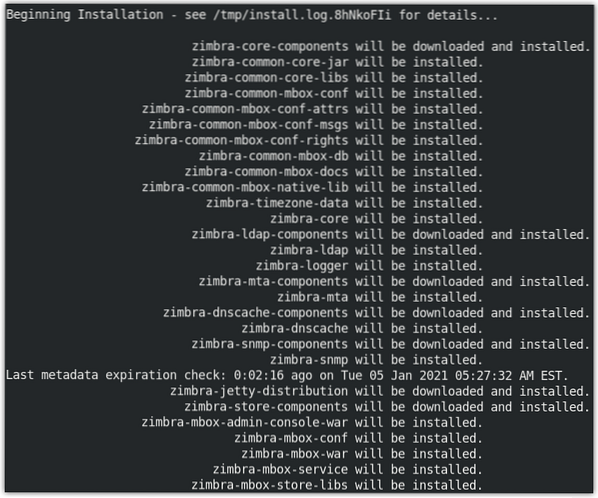
9. Po dokončení inštalácie balíkov inštalačný program skontroluje, či je záznam MX nakonfigurovaný v DNS. Ak sa v tejto fáze objaví chyba, ako vidíte na nasledujúcej snímke obrazovky, budete požiadaní o opätovné zadanie názvu domény. Najskôr napíšte Áno a stlačte Zadajte a potom zadajte svoj doménové meno a znova stlačte Zadajte.
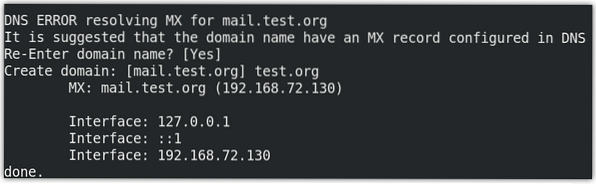
10. Teraz sa zobrazí nasledujúce zobrazenie, ktoré zobrazuje predvolené konfigurácie. Tu tiež uvidíte nekonfigurovanú možnosť, ktorá je Heslo správcu označené hviezdičkami (******) naľavo. Ak chcete nakonfigurovať Heslo správcu, stlačte 7 z Hlavné menu.
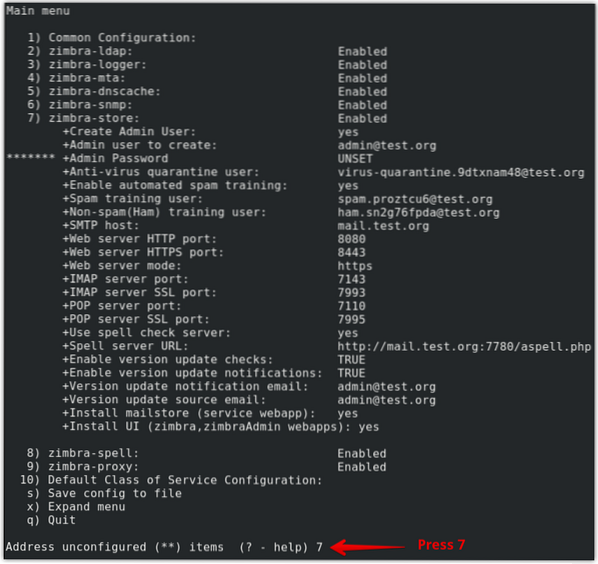
11. Potom z Uložiť konfiguráciu submenu, stlačte 4 a potom stlačte Zadajte. Potom zadajte a heslo pre administrátora (mal by mať minimálne 6 znakov) a stlačte Zadajte.
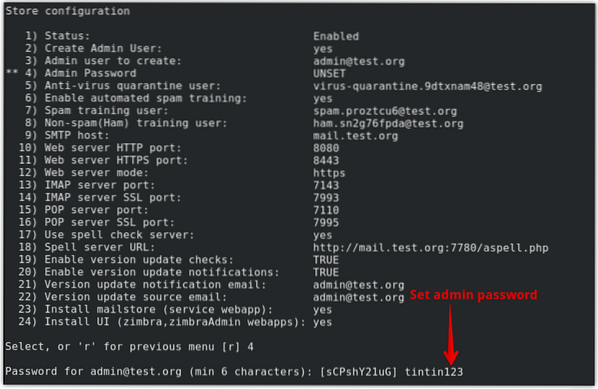
12. Teraz stlačte „r“ pre návrat do Hlavné menu.
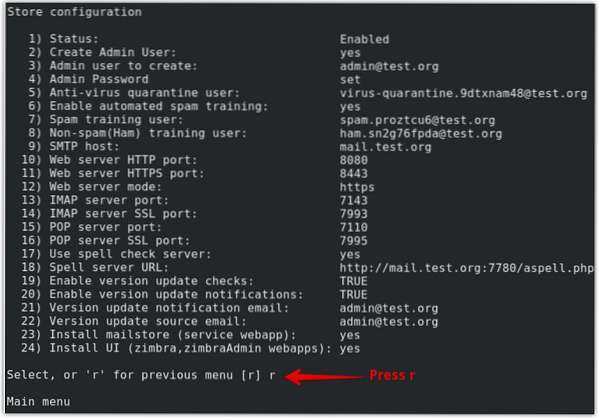
13. Ak chcete použiť zmeny, ktoré ste vykonali, stlačte a a potom stlačte Zadajte.
14. Keď sa zobrazí výzva na uloženie konfigurácií do súboru, napíšte Áno uložte a potom stlačte Zadajte.
15. Potom sa zobrazí otázka, kam chcete uložiť konfigurácie. Ak chcete uložiť konfigurácie na predvolené hodnoty (/ opt / zimbra / config.75773]) umiestnenie, stačí stlačiť Zadajte. Ak ho chcete uložiť na inom mieste, zadajte znak cesta k adresáru a stlačte Zadajte.
16. Potom vás upozorní, že systém bude upravený. Typ Áno a stlačte Zadajte.
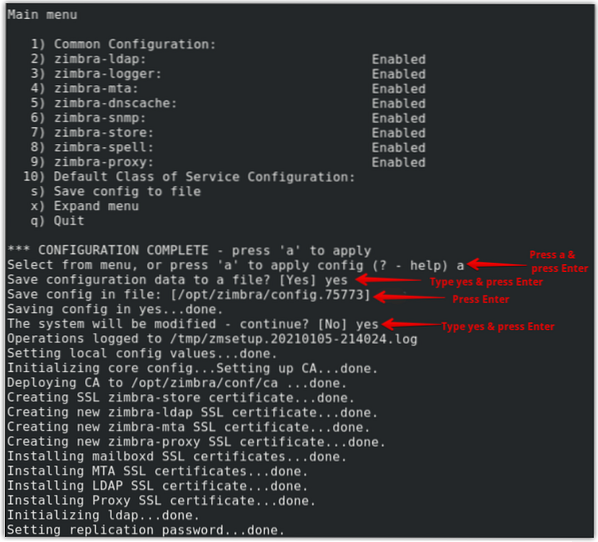
17. Keď Konfigurácia je dokončená zobrazí sa správa, stlačte Zadajte.
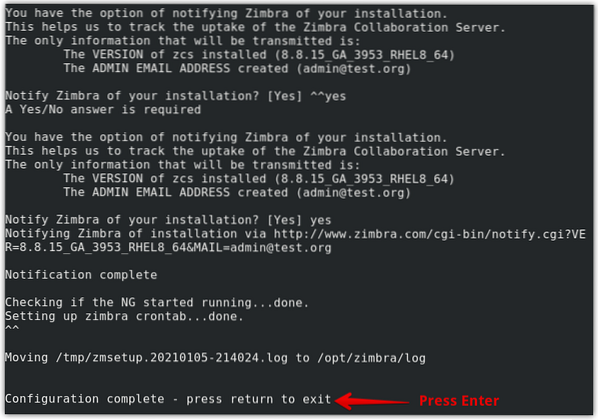
Teraz je inštalácia sady pre spoluprácu Zimbra dokončená.
Krok 6: Prejdite na panel Zimbra Administration
Teraz prejdite na panel Zimbra Administration pomocou ľubovoľného webového prehliadača a zadajte nasledujúcu adresu URL:
https: // mail.test.org: 70701Pri prvom otvorení vyššie uvedenej adresy URL vo webovom prehliadači sa zobrazí varovná správa, že pripojenie je nedôveryhodné. Túto správu môžete jednoducho ignorovať a pokračovať. Potom sa zobrazí stránka, kde môžete zadať používateľské meno a heslo. Zadajte admin ako používateľské meno a heslo, ktoré ste nakonfigurovali skôr počas inštalácie.
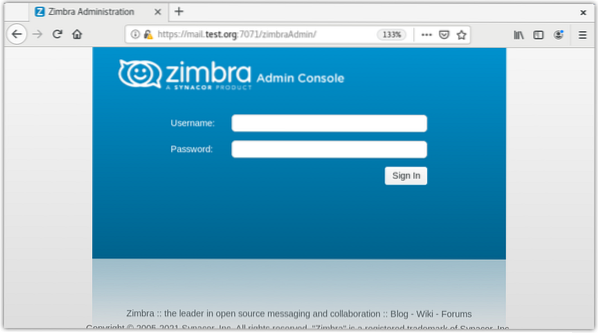
Po prihlásení sa vám zobrazí nasledujúci podobný informačný panel, kde si môžete pozrieť súhrn.
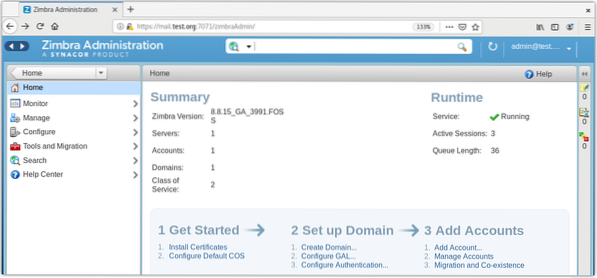
Odinštalujte Zimbra Collaboration Suite
V prípade, že už Zimbru vo svojom systéme nepotrebujete, môžete ju ľahko odinštalovať. Otvorte terminál a prejdite do adresára, ktorý obsahuje inštalačné súbory Zimbra.
$ cd zcs-8.8.15_GA_3953.RHEL8_64.20200629025823 /Potom vykonajte inštalačný súbor s voľbou -u nasledujúcim spôsobom a odinštalujte Zimbra z vášho systému.
$ ./Inštalácia.sh -uHit r, na otázku, či chcete úplne odstrániť existujúcu inštaláciu. Potom úplne odinštaluje Zimbru z vášho systému.

Teraz použite cd príkaz na návrat do hlavného adresára, ktorý obsahuje archív spolupráce Zimbra aj extrahovaný adresár:
$ cdPotom vykonajte nasledujúce príkazy na odstránenie archívu aj extrahovaného adresára:
$ sudo rm zcs-8.8.15_GA_3953.RHEL8_64.20200629025823.tgz$ sudo rm -rf zcs-8.8.15_GA_3953.RHEL8_64.20200629025823
Ak budete postupovať podľa vyššie uvedeného postupu krok za krokom, môžete ľahko nainštalovať server pre spoluprácu Zimbra v systéme CentOS. Ukázali sme vám tiež, ako odinštalovať Zimbru, ak ju už vo svojom systéme nechcete.
 Phenquestions
Phenquestions

